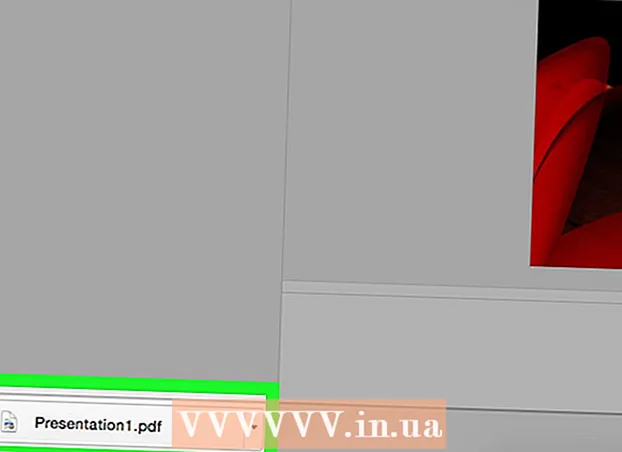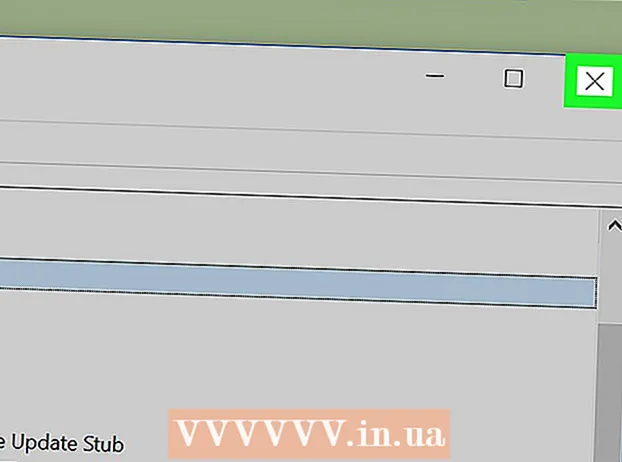Müəllif:
Ellen Moore
Yaradılış Tarixi:
17 Yanvar 2021
YeniləMə Tarixi:
27 İyun 2024

MəZmun
Bu məqalə, YouTube profil şəklinizi necə dəyişdirəcəyinizi göstərəcək. YouTube hesabınızın Google hesabınızla əlaqəli olduğunu unutmayın. Buna görə Google -da profil şəklinizi dəyişdirsəniz, YouTube -da da dəyişəcək. YouTube hesabından Google hesabınıza daxil ola bilərsiniz.
Addımlar
Metod 1 /2: Kompüterdə
 1 Səhifəyə keçin https://www.youtube.com/ veb brauzerdə. Windows və ya Mac OS X -də hər hansı bir veb brauzer bunu edəcək.
1 Səhifəyə keçin https://www.youtube.com/ veb brauzerdə. Windows və ya Mac OS X -də hər hansı bir veb brauzer bunu edəcək. - YouTube hesabınıza hələ daxil olmamısınızsa, yuxarı sağ küncdəki Giriş düyməsini vurun və YouTube / Google hesabınızla əlaqəli e -poçt ünvanını və şifrəni daxil edin.
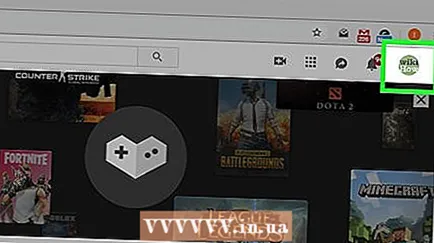 2 Profil şəklinizə vurun. YouTube veb saytının sağ üst küncündə yerləşən dairəvi bir şəkildir. Profil menyusu açılacaq.
2 Profil şəklinizə vurun. YouTube veb saytının sağ üst küncündə yerləşən dairəvi bir şəkildir. Profil menyusu açılacaq. - Profil şəkli təyin etməmisinizsə, şəkil yerinə rəngli bir fonda bir məktub görəcəksiniz.
 3 Basın Ayarlar və ya nişanın üzərində
3 Basın Ayarlar və ya nişanın üzərində  . Ayarlar seçimi ya menyudadır və dişli işarəsi ilə qeyd olunur və ya hesab adının altında dişli nişanı kimi görünür. Profil menyusunu hansı səhifədən açdığınızdan asılıdır.
. Ayarlar seçimi ya menyudadır və dişli işarəsi ilə qeyd olunur və ya hesab adının altında dişli nişanı kimi görünür. Profil menyusunu hansı səhifədən açdığınızdan asılıdır. 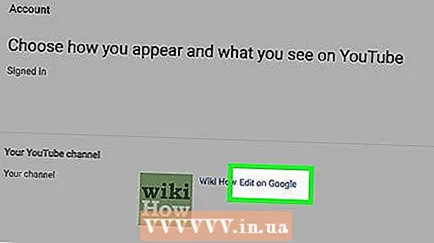 4 Basın Google'da redaktə edin. Bu bağlantı, hesab adınızın və profil şəklinin yanında, ayarlar səhifəsində yerləşir. Google hesabınızın Mənim haqqımda səhifəsinə aparılacaqsınız.
4 Basın Google'da redaktə edin. Bu bağlantı, hesab adınızın və profil şəklinin yanında, ayarlar səhifəsində yerləşir. Google hesabınızın Mənim haqqımda səhifəsinə aparılacaqsınız.  5 Simgesini vurun
5 Simgesini vurun  . Profil şəkliniz Haqqımda səhifənizin ortasındakı dairəvi şəkildir. Bu şəkildə kamera şəkilli bir simge tapacaqsınız. Şəkil Seç pop-up pəncərəsi açılacaq.
. Profil şəkliniz Haqqımda səhifənizin ortasındakı dairəvi şəkildir. Bu şəkildə kamera şəkilli bir simge tapacaqsınız. Şəkil Seç pop-up pəncərəsi açılacaq. 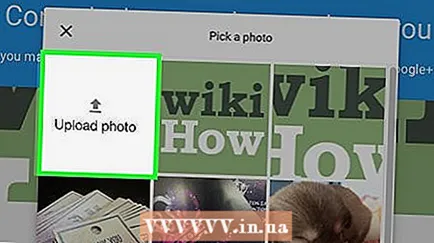 6 Şəkilə və ya üzərinə vurun Bir şəkil yükləyin. Google Fotoşəkillərə və ya Google Diskə yüklənmiş şəkilləriniz varsa, onlardan birini profil şəkliniz olaraq seçin. Yeni bir şəkil yükləmək üçün Şəkil Yüklə vurun.
6 Şəkilə və ya üzərinə vurun Bir şəkil yükləyin. Google Fotoşəkillərə və ya Google Diskə yüklənmiş şəkilləriniz varsa, onlardan birini profil şəkliniz olaraq seçin. Yeni bir şəkil yükləmək üçün Şəkil Yüklə vurun. 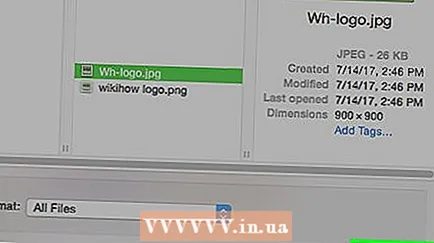 7 Fotoşəkili vurun və üzərinə vurun Aç. Şəkil Yüklə'yi tıklamısınızsa, fayl tarayıcısı açılacaq, istədiyiniz şəkli tapın, üzərinə vurun və sonra fayl brauzerinin sağ alt küncündə Aç'ı basın. Yüklənmiş şəkil açılan pəncərədə görünəcək.
7 Fotoşəkili vurun və üzərinə vurun Aç. Şəkil Yüklə'yi tıklamısınızsa, fayl tarayıcısı açılacaq, istədiyiniz şəkli tapın, üzərinə vurun və sonra fayl brauzerinin sağ alt küncündə Aç'ı basın. Yüklənmiş şəkil açılan pəncərədə görünəcək.  8 Basın Hazırdır. Şəkil Seç açılan pəncərəsinin sağ üst küncündəki bir düymədir. Yüklənmiş şəkil YouTube da daxil olmaqla bütün Google məhsulları üçün profil şəkliniz olaraq təyin ediləcək.
8 Basın Hazırdır. Şəkil Seç açılan pəncərəsinin sağ üst küncündəki bir düymədir. Yüklənmiş şəkil YouTube da daxil olmaqla bütün Google məhsulları üçün profil şəkliniz olaraq təyin ediləcək.
Metod 2 /2: Mobil cihazda
 1 YouTube tətbiqini işə salın. Qırmızı bir fonda ağ üçbucaq şəklində işarəni vurun; bu simge adətən ana ekranda olur.
1 YouTube tətbiqini işə salın. Qırmızı bir fonda ağ üçbucaq şəklində işarəni vurun; bu simge adətən ana ekranda olur.  2 Profil şəklinizə vurun. Profil şəkli, YouTube tətbiqinin sağ üst küncündəki dairəvi şəkildir. Hesab menyusu açılacaq.
2 Profil şəklinizə vurun. Profil şəkli, YouTube tətbiqinin sağ üst küncündəki dairəvi şəkildir. Hesab menyusu açılacaq. 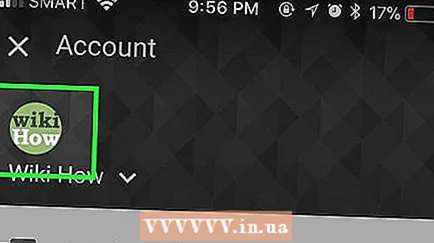 3 Profil şəklinizə yenidən vurun. Hesab menüsünün sol üst tərəfindəki dairəvi bir şəkildir.
3 Profil şəklinizə yenidən vurun. Hesab menüsünün sol üst tərəfindəki dairəvi bir şəkildir.  4 Basın
4 Basın  . Bu dişli şəkilli nişan, səhifənin yuxarısındakı hesab adınızın sağ tərəfindədir.
. Bu dişli şəkilli nişan, səhifənin yuxarısındakı hesab adınızın sağ tərəfindədir.  5 Basın
5 Basın  profilinizdə. Şəkil Seçim açılan pəncərəsi açılacaq.
profilinizdə. Şəkil Seçim açılan pəncərəsi açılacaq. 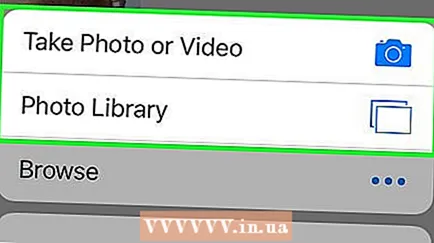 6 Vurun Bir şəkil çəkmək üçün və ya Şəkil seçin. Yeni bir şəkil çəkmək və ya cihazınızın yaddaşından bir şəkil yükləmək üçün cihazınızın kamerasından istifadə edin. Bir şəkil çəkmək və ya şəkil seçmək üçün aşağıdakı adımları yerinə yetirin.
6 Vurun Bir şəkil çəkmək üçün və ya Şəkil seçin. Yeni bir şəkil çəkmək və ya cihazınızın yaddaşından bir şəkil yükləmək üçün cihazınızın kamerasından istifadə edin. Bir şəkil çəkmək və ya şəkil seçmək üçün aşağıdakı adımları yerinə yetirin. - "Şəkil çək" seçimində:
- "Şəkil çək" düyməsini basın.
- Cihazınızın kamerasını istifadə edərək fotoşəkil çəkin (YouTube -un kameraya girməsinə icazə vermək üçün İcazə ver düyməsini basmalısınız).
- OK düyməsini basın və ya Şəkildən istifadə edin.
- Fotoşəkili meydanda görünəcək şəkildə sürükləyin.
- "Saxla" və ya "Şəkildən istifadə et" düyməsini basın.
- "Şəkil seçin" seçimində:
- Şəkil Seç düyməsini basın.
- Bir fotoşəkili seçmək üçün üzərinə vurun.
- Fotoşəkili meydanda görünəcək şəkildə sürükləyin.
- "Saxla" və ya "Şəkildən istifadə et" düyməsini basın.
- "Şəkil çək" seçimində:
İpuçları
- YouTube profil şəkli üçün minimum ölçü 250 x 250 pikseldir.
Xəbərdarlıqlar
- Böyük düzbucaqlı şəkil YouTube qapağınızdır. Qapağı dəyişdirmək üçün üzərinə vurun, ancaq şərhlərinizin yanında görünməyəcək.
- Yeni bir YouTube kanalı yaratdığınız zaman Google -un siyasətini qəbul edirsiniz. Məsələn, giriş məlumatlarınızı üçüncü tərəflərlə bölüşməməyi və rəqabət və kanal ad dəyişikliyi məhdudiyyətlərinə riayət etməyi qəbul edirsiniz.